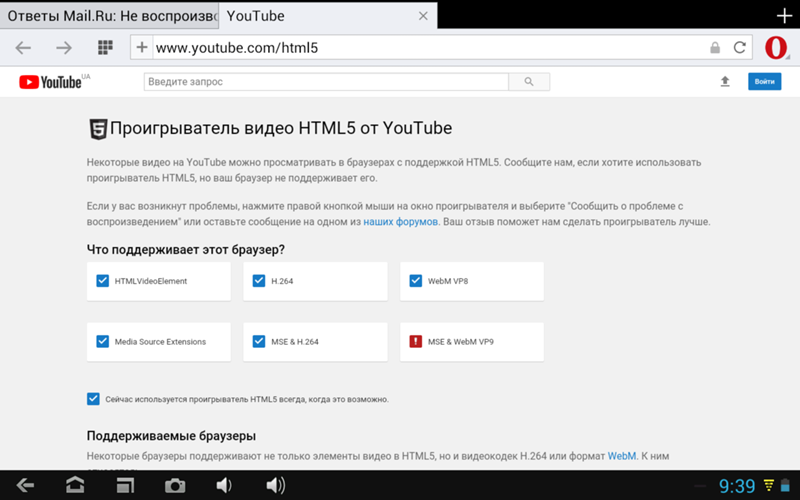Ваш браузер не поддерживает видео HTML5 [EXPERT FIX]
Многие пользователи Windows 10 сообщили, что столкнулись с проблемой при попытке воспроизведения видео HTML5 в своем браузере.
Сообщение об ошибке Ваш браузер в настоящее время не распознает ни один из доступных форматов видео, прерывает загрузку видео.
Виновником этого неудобства обычно является Adobe Flash Player . Поскольку интернет-браузеры часто используют Adobe Flash для запуска видео HTML5, рекомендуется проверить активность Flash Player.
Вот как один пользователь описал проблему на форуме Microsoft Ответы :
Когда я пытаюсь воспроизвести видео HTML5 в IE9, я получаю сообщение «Ваш браузер не поддерживает видео HTML5».
Ни одно из видео не поддерживается, поскольку видеокадры дают сообщения, которые заявляют:
Ваш браузер не может воспроизводить высокопрофильный контент H.264 с элементом видео HTML5.
Как я могу это исправить?
Нам удалось создать серию решений, которые помогут вам запускать HTML5-видео в вашем интернет-браузере.
1. Установите / обновите Adobe Flash Player
- Прежде всего, вам необходимо убедиться, что на вашем компьютере установлена и обновлена программа Adobe Flash Player.
- Нажмите кнопку « Пуск» > откройте панель управления .
- Разверните раскрывающийся список « Просмотр по»> «Выбрать большие значки».
- Нажмите Flash Player.
- Выберите вкладку « Обновления »> нажмите « Проверить сейчас».
- Нажмите ссылку «Центр загрузки проигрывателя»
- Откройте загруженный установочный файл Flash Player
- Следуйте инструкциям, необходимым для установки> перезагрузите браузер.
- ТАКЖЕ ПРОВЕРИТЬ: 6 лучших браузеров для старых медленных ПК для использования в 2019 году
2.
 Попробуйте другой браузер
Попробуйте другой браузерЕсли у вас возникла проблема с вашим браузером, возможно, вам следует подумать о переходе на новый браузер. UR Browser в значительной степени ориентирован на конфиденциальность и безопасность пользователей и предлагает те же настройки и расширения, что и Chrome. В отличие от Chrome, этот браузер намного быстрее, и у вас не возникнет проблем с видео HTML5 при его использовании.
Рекомендация редактора
UR Browser
- Быстрая загрузка страницы
- Конфиденциальность на уровне VPN
- Усиленная безопасность
- Встроенный антивирусный сканер
Скачать сейчас UR Browser
3. Отключить надстройки
- Нажмите значок «Три точки» в верхнем правом углу браузера.
- Выберите Дополнительные инструменты > выберите Расширения.
- Найдите расширение, которое вы хотите заблокировать, и нажмите тумблер рядом с ним.

4. Добавьте плагины для поддержки вашего браузера
- Загрузите плагин Windows Media Player для вашего браузера.
- После установки плагина перезапустите браузер и попробуйте загрузить видео HTML5.
5. Изменить ссылку на видео
- Все, что вам нужно сделать, это изменить часы? = V с встраивать / на вкладке ссылки.
- Например:
- https://www.youtube.com/watch?v=
в - https://www.youtube.com/embed/
- https://www.youtube.com/watch?v=
Мы надеемся, что наши решения могут пригодиться для решения этой проблемы. Оставьте комментарий в разделе комментариев ниже, если это сработало для вас.
СВЯЗАННЫЕ СТАТЬИ, ЧТОБЫ ПРОВЕРИТЬ:
- 7 лучших редакторов HTML5 для Windows 10
- 5 лучших расширений для блокировки видео в вашем браузере [2019 Список]
- ИСПРАВЛЕНИЕ: Проблемы со звуком в браузере Edge с YouTube в Windows 10
как исправить при просмотре видео в браузере, что означает?
Содержание
- Описание плеера
- Как исправить ошибку?
С каждым днем поисковые машины обрабатывают тысячи запросов с просьбами исправить ошибку HTML5 при просмотре видео.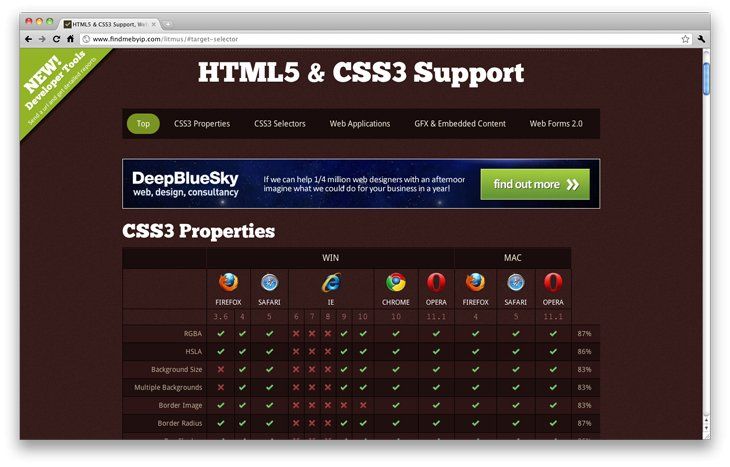
Описание плеера
Для многих не секрет, что для просмотра разного рода видеороликов, игры в онлайн-приложения и совершения прочих полезных действий нужны специальные расширения для браузера. Среди них Adobe Flashplayer, Microsoft Silverlight, Ace Stream и Quicktime. Доля веб-элементов, поддерживающих вышеприведенные технологии, превышает 90%.
Совет! Рекомендуется ознакомиться со статьей: «Очищаем журнал посещений в Internet Explorer».
Но это было до недавнего времени. После презентации нового стандарта HTML5 появилась возможность проигрывать видеоролики и прочий медиаконтент средствами браузера, без участия сторонних плагинов и дополнительных кодеков. Плеер поддерживает все современные расширения файлов, среди которых OGG, WebM, MP4 и прочие.
Если новинка столь хороша, почему возникают проблемы? На этот и сопутствующие вопросы ответ расположен ниже.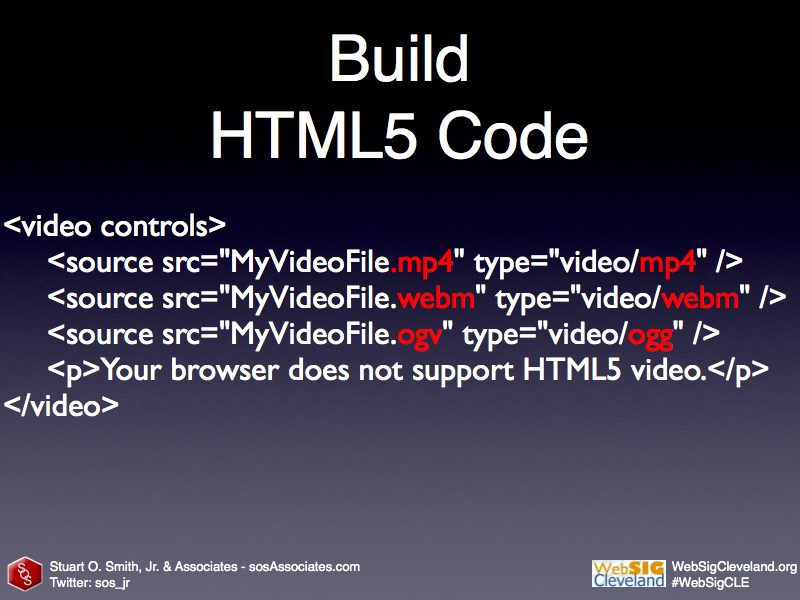
Как исправить ошибку?
В подавляющем большинстве случаев проблема заключается в устаревшей версии браузера, который не поддерживает стандарт HTML5. Для обновления вашего интернет-обозревателя перейдите в «Параметры» – «О программе» и нажмите кнопку «Проверить наличие обновлений».
Если приложение сообщает, что вы используете последнюю версию, но при этом дата предыдущего обновления указана более чем полугодичной давности – удалите браузер вручную и скачайте новый с официального сайта.
Но обновления приложения может не хватить. В качестве альтернативных действий выполните следующее:
- Попробуйте открыть страницу с видеороликом в другом браузере. Возможно, плеер с сайта конфликтует с вашим ПО и не может воспроизвести медиафайл.
- Обновите страницу, измените настройки качества, перемотайте ролик немного вперед – так вы повторно обратитесь к серверу с видео, который мог временно не отвечать.
- Попробуйте просмотреть клип через некоторое время.
 Возможно, ошибка вызвана внутренними проблемами на сайте или проведением регламентных технических работ.
Возможно, ошибка вызвана внутренними проблемами на сайте или проведением регламентных технических работ. - Отключите временно AdBlock и другие блокирующие рекламу расширения. Они могут влиять на возможность воспроизведения видео. Инструкцию по их деактивации найдете по этой ссылке.
- Очистите кэш и cookie браузера. Для этого перейдите в настройки своего интернет-обозревателя, зайдите в историю посещений и выберите «Очистка журнала». В появившемся окне отметьте кэш, файлы cookie и подтвердите действие. Также можно воспользоваться приложением CCleaner.
На этом все. Теперь вы знаете, как исправить ошибку HTML5 при просмотре видео. Если знаете другие способы решения проблемы – поделитесь им, пожалуйста, в комментариях.
Популярное за неделю
Как скинуть фото с iPhone на компьютер
В Apple постарались максимально закрыть операционную систему от вмешательства со стороны пользователей, что сделало ее наиболее безопасной ОС, но в то же время вызвало.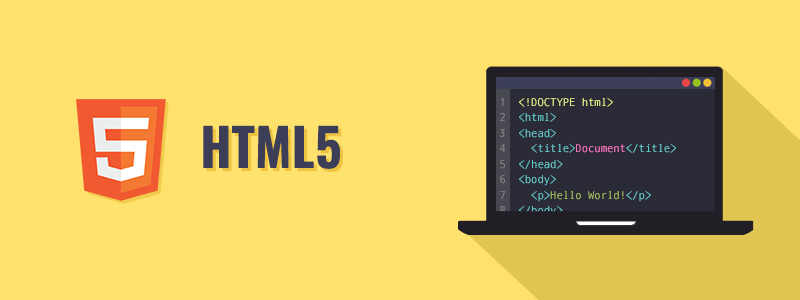 ..
..
Создание базы данных в MS Access 2007: пошаговая инструкция
В современном мире нужны инструменты, которые бы позволяли хранить, систематизировать и обрабатывать большие объемы информации, с которыми сложно работать в Excel или Word. Подобные хранилища используются…
Ошибка: “Программе установки не удалось создать новый или найти существующий системный раздел”
Что означает неправильное кодирование видео HTML5 и как это исправить
Узнайте все, что вам нужно знать, если ваш браузер не поддерживает аудио или видео HTML5
by Мадалина Динита
Мадалина Динита
Эксперт по Windows и программному обеспечению
Мадалина была фанаткой Windows с тех пор, как она получила в свои руки свой первый компьютер с Windows XP. Она интересуется всеми технологиями, особенно новейшими технологиями… читать дальше
Она интересуется всеми технологиями, особенно новейшими технологиями… читать дальше
Обновлено
Факт проверен Alex Serban
Alex Serban
Windows Server & Networking Expert
Отойдя от корпоративного стиля работы, Алекс нашел вознаграждение в образе жизни постоянного анализа, координации команды и приставания к своим коллегам. Наличие MCSA Windows Server… читать далее
Партнерская информация
Перевести
- Поддерживается ли HTML5 всеми браузерами? Ошибка, из-за которой ваш браузер не поддерживает видео в формате HTML5, должна ответить на это быстро.
- От файлов cookie до расширений — существует множество причин, по которым ваш браузер не поддерживает видео HTML5.

- Если ваш браузер отображает ошибку SSL HTML5 video / HTML5: видеофайл не найден, источники мультимедиа могут быть отключены.
- Как исправить некорректное кодирование HTML5-видео? Добавьте определенные плагины в свой браузер, чтобы решить эту проблему.
- Простая миграция: используйте ассистент Opera для переноса существующих данных, таких как закладки, пароли и т. д.
- Оптимизируйте использование ресурсов: ваша оперативная память используется более эффективно, чем в других браузерах
- Повышенная конфиденциальность: бесплатный и неограниченный встроенный VPN
- Нет рекламы: встроенный блокировщик рекламы ускоряет загрузку страниц и защищает от интеллектуального анализа данных
- Удобство для игр: Opera GX — первый и лучший браузер для игр
- Скачать Opera
Многие пользователи Windows 10 сообщали о проблемах при попытке воспроизвести видео в формате HTML5 в своем браузере.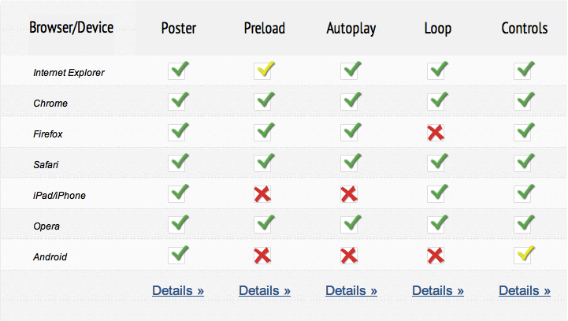
Сообщение об ошибке В настоящее время ваш браузер не распознает ни один из доступных форматов видео прерывает загрузку видео.
Виновником этих неудобств обычно является Adobe Flash Player. Поскольку интернет-браузеры часто используют Adobe Flash для воспроизведения видео в формате HTML5, рекомендуется проверить активность Flash Player.
Говоря об ошибках, это не единственная ошибка, и многие пользователи сообщают, что этот видеофайл не может быть воспроизведен. (код ошибки: 232011), но об этом мы рассказали в отдельном руководстве.
Вот как один из пользователей описал проблему на форуме Microsoft Answers:
Когда я пытаюсь воспроизвести видео HTML5 в IE9, я получаю сообщение о том, что Ваш браузер не поддерживает видео HTML5 .
НИ ОДНО видео не поддерживается, так как видеокадры содержат сообщения следующего содержания:
Ваш браузер не может воспроизводить контент высокого профиля H.264 с элементом видео HTML5 .
Как это исправить?
Нам удалось предложить ряд решений, которые помогут вам запускать видео HTML5 в вашем интернет-браузере.
Что означает неправильное кодирование видео HTML5?
HTML5 — это новая форма элемента видео, которая была изобретена и используется для воспроизведения видео в веб-браузерах.
Если вы воспроизводите видео на веб-странице и получаете это сообщение об ошибке, это означает, что кодеки формата HTML5 не поддерживаются вашим браузером или ваш браузер устарел.
Кроме того, вот несколько вариантов ошибок, с которыми вы можете столкнуться, но, тем не менее, исправьте их с помощью приведенных ниже решений:
- Видео HTML5 неправильно закодировано Chrome, Firefox, Edge, Opera, Puffin
- Ваш браузер не поддерживает аудио HTML5
- Ваш браузер не поддерживает видео HTML5
- Видео HTML5 не найдено
- Код ошибки html5_video 4
- Прямая трансляция доступна с помощью проигрывателя HTML5 в последних версиях Internet Explorer в Windows 8.
 1 или более поздней версии, Microsoft Edge в Windows 10, Chrome, Firefox или Opera 9.0006
1 или более поздней версии, Microsoft Edge в Windows 10, Chrome, Firefox или Opera 9.0006 - Для просмотра этого видео включите JavaScript и рассмотрите возможность обновления до веб-браузера, поддерживающего видео HTML5
- Ошибка загрузки HTML5, обновите
Какой браузер совместим с HTML5?
Все современные браузеры уже давно поддерживают HTML5. Почти каждый браузер сможет без проблем обрабатывать содержимое HTML5.
Некоторые старые браузеры или браузеры, использующие собственные или неизвестные механизмы рендеринга, могут иметь проблемы, но с любым из популярных браузеров у вас не будет проблем с HTML5.
Несмотря на широкую поддержку, многие пользователи сообщали Ваш браузер не поддерживает видео HTML5 в Chrome, Firefox, Safari и других браузерах.
Быстрый совет:
Совет эксперта:
СПОНСОРЫ
Некоторые проблемы с ПК трудно решить, особенно когда речь идет о поврежденных репозиториях или отсутствующих файлах Windows. Если у вас возникли проблемы с исправлением ошибки, возможно, ваша система частично сломана.
Если у вас возникли проблемы с исправлением ошибки, возможно, ваша система частично сломана.
Мы рекомендуем установить Restoro, инструмент, который просканирует вашу машину и определит причину неисправности.
Нажмите здесь, чтобы загрузить и начать восстановление.
Если у вас возникла эта проблема с вашим браузером, возможно, вам следует подумать об обновлении до веб-браузера, поддерживающего видео HTML5.
В отличие от Chrome, этот браузер намного быстрее, и у вас не будет проблем с видео HTML5 при его использовании. Opera поставляется с различными встроенными пакетами, улучшенным потреблением ресурсов и великолепным дизайном.
Opera
Перейдите на любой веб-сайт, не беспокоясь об ошибках формата видео с помощью этого полностью приватного браузера.
Бесплатно Посетите веб-сайт
В этой статье- Что означает неправильное кодирование видео HTML5?
- Какой браузер совместим с HTML5?
- Как сделать так, чтобы мой браузер поддерживал HTML5?
- 1.
 Обновите браузер
Обновите браузер - 2. Удалить куки и кеш
- 3. Отключить надстройки
- 4. Добавьте плагины для поддержки вашего браузера
- 5. Изменить ссылку на видео
Как сделать так, чтобы мой браузер поддерживал HTML5?
1. Обновите браузер
- Нажмите кнопку Меню в верхнем правом углу и выберите Справка . Затем выберите О Google Chrome .
- Подождите, пока Chrome проверит наличие обновлений.
- После установки обновлений перезапустите браузер.
После обновления браузера проверьте, присутствует ли Ваш браузер не поддерживает аудио HTML5 .
2. Удалить куки и кеш
Эта проблема может возникнуть, если есть проблема с сервером и конкретным видео. К сожалению, это проблема на стороне сервера, и вы не можете это изменить.
Однако кэш также может быть причиной этой проблемы, поэтому рекомендуется очистить его, выполнив следующие действия:
- Щелкните значок Еще , затем выберите Дополнительные инструменты .
 Наконец, нажмите Очистить данные просмотра .
Наконец, нажмите Очистить данные просмотра . - Убедитесь, что Все время выбрано в качестве диапазона времени.
- Нажмите Очистить данные .
Вы также можете получить . Для просмотра этого видео включите JavaScript и рассмотрите возможность перехода на веб-браузер, который поддерживает видео HTML5 , но это можно исправить с помощью обновления браузера.
3. Отключить надстройки
- Щелкните значок с тремя точками в правом верхнем углу.
- Выберите Дополнительные инструменты и выберите Расширения.
- Найти расширение , который вы хотите заблокировать .
- Нажмите на тумблер рядом с ним. Если он становится серым, это означает, что вы его отключили.
Если вы столкнулись с Opera , ваш браузер не поддерживает сообщение HTML5 video , вам может помочь отключение расширений.
4. Добавьте плагины для поддержки вашего браузера
- Нажмите клавишу Windows + S . Введите дополнительных функций , а затем выберите Управление дополнительными функциями .
- Найдите проигрыватель Windows Media .
- Выберите его из списка и нажмите «Установить».
Подобные проблемы могут возникнуть, если видео HTML5 неправильно закодировано, поэтому может помочь установка необходимых компонентов.
Имейте в виду, что нет возможности загрузить поддерживающие кодеки HTML5, но иногда для его работы необходимо установить определенные компоненты.
5. Измените ссылку на видео
- Изменить смотреть?=v с встроить/ на вкладке ссылки.
- Например:
https://www.youtube.com/watch?v=
доhttps://www.youtube.com/embed/
Изменив ссылку, вы, возможно, сможете исправить проблемы с видео SSL HTML5, поэтому обязательно попробуйте это.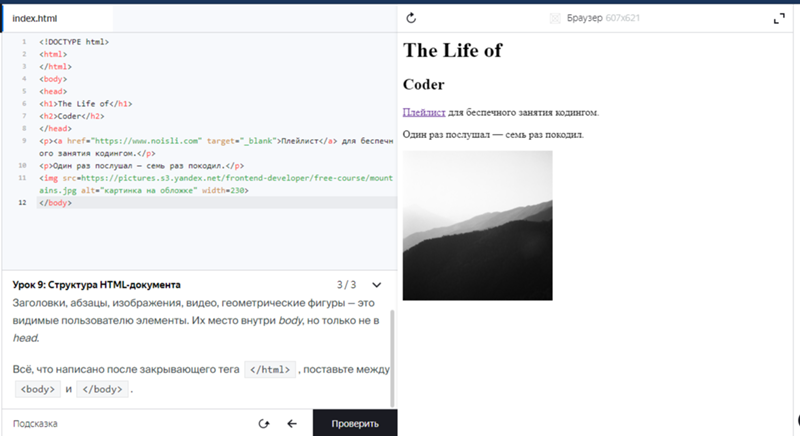
Как видите, решить эту проблему довольно просто, и вы можете легко это сделать, следуя решениям из этого руководства.
Есть проблемы, похожие на эту, и мы уже рассмотрели Ваш браузер не поддерживает воспроизведение видео в одном из наших предыдущих руководств, поэтому обязательно ознакомьтесь с ним.
Мы надеемся, что наши решения оказались полезными при устранении проблемы Ваш браузер не поддерживает видео HTML5 . Оставьте комментарий в разделе ниже, если это сработало для вас.
Была ли эта страница полезной?
Начать разговор
Делиться
Копировать ссылку
Информационный бюллетень
Программное обеспечение сделок Пятничный обзор
Я согласен с Политикой конфиденциальности в отношении моих персональных данных
Исправление ошибки кодирования видео HTML5 в вашем браузере
Видео не загружается, когда вы пытаетесь его воспроизвести, и вы видите сообщение Видеофайл HTML5 не найден.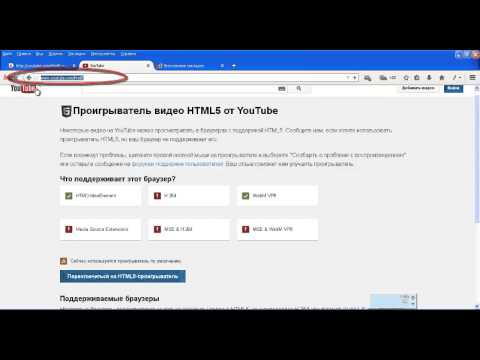 Довольно раздражает. Верно? Ваше настроение ухудшилось, и теперь вы ищете причину. Это может быть ошибка внутреннего браузера или проблема с возможностью видео HTML5 в вашем браузере. Однако вам может быть интересно, какие браузеры поддерживают видео HTML5.
Довольно раздражает. Верно? Ваше настроение ухудшилось, и теперь вы ищете причину. Это может быть ошибка внутреннего браузера или проблема с возможностью видео HTML5 в вашем браузере. Однако вам может быть интересно, какие браузеры поддерживают видео HTML5.
Что касается проблемы HTML5 not found, не паникуйте. Вы можете устранить ошибку браузера с помощью этой статьи, а также объяснить, почему Firefox и Opera отображают сообщение «Видео HTML5 неправильно закодировано», в этой статье также рассказывается, как восстановить и исправить видео.
Что такое видеофайл HTML5?
Усовершенствованный компонент видео для воспроизведения видео в веб-браузере — это видео HTML5. Более ранний метод воспроизведения видео в Интернете с использованием плагина Adobe Flash действительно очень утомительный и сложный. Таким образом, теперь это новый стандартный подход к встраиванию видео на веб-страницу. Его поддерживают все браузеры, а благодаря функциям управления, таким как автовоспроизведение, остановки, пауза, громкость и другие, он помогает управлять воспроизведением видео.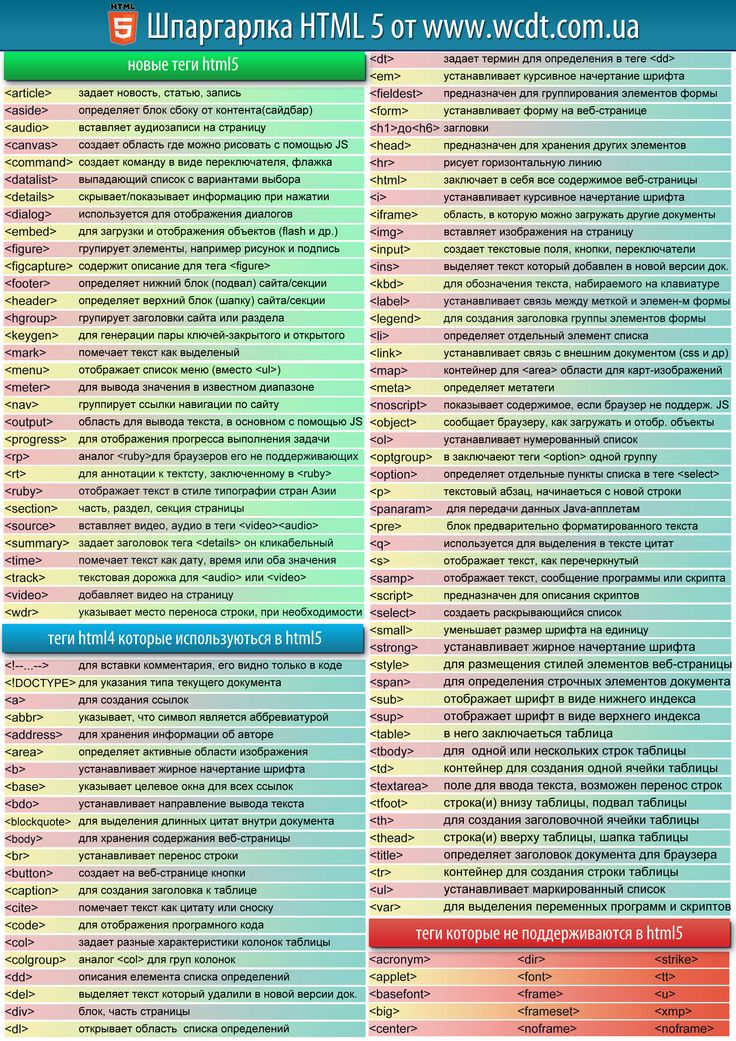 Так что же на самом деле означает HTML5-видео, которое не найдено?
Так что же на самом деле означает HTML5-видео, которое не найдено?
HTML5 — это совершенно новый тип видеоэлемента, созданный для веб-браузеров для воспроизведения видео. Если при воспроизведении видео на веб-сайте появляется предупреждение о том, что видеофайл HTML5 не найден в браузере, он либо несовместим с форматом кодеков HTML5, либо отсутствуют некоторые видеокодеки.
Кроме того, это указывает на проблему с серверной частью веб-сайта, из-за которой браузер не может изменить путь к видео, или на то, что вы используете устаревшую версию браузера, а видео несовместимо с типом флеш-плеера. . В результате появляется сообщение Видео HTML5 неправильно закодировано в Chrome или других браузерах.
Причины ошибки «Видео HTML5 неправильно закодировано»
Ошибка HTML5-видео неправильно закодировано в браузерах Android-устройств имеет множество причин.
- Проблема с серверной частью веб-сайта: Это проблема с кодировкой веб-сайта.
 Иногда возникает ошибка кода. Например, разработчик или веб-администратор может исправить это, если видеофайл не может быть просмотрен.
Иногда возникает ошибка кода. Например, разработчик или веб-администратор может исправить это, если видеофайл не может быть просмотрен. - Поддержка формата HTML5 в браузерах: Эта проблема вызвана поддержкой формата HTML5 в браузерах. Проблема «Видеофайл HTML5 не найден» может возникнуть из-за того, что более ранние версии браузера не поддерживают форматы HTML5 или из-за того, что сам браузер иногда не поддерживает кодеки HTML5. У некоторых людей возникла эта проблема из-за того, что они не обновляли свои браузеры.
- Совместимость с браузером: Эта ошибка может возникать из-за проблем с совместимостью определенного браузера. Например, когда видео не воспроизводится в Chrome и отображается проблема «Видеофайл HTML5 не найден», но оно отлично воспроизводится в Firefox.
- Старые видео: Это происходит, когда пользователь просит воспроизвести старое видео, совместимое с флеш-плеером, но не в формате HTML5.
- Файлы cookie и кэши: Поскольку файлы cookie некоторых веб-сайтов содержат вредоносные ошибки, иногда файлы cookie и кэши вызывают проблемы, которые не позволяют веб-сайтам воспроизводить видео.
 Таким образом, вы подтверждаете это, открывая веб-страницу в режиме инкогнито.
Таким образом, вы подтверждаете это, открывая веб-страницу в режиме инкогнито.
Таким образом, существует ряд причин проблемы «Видео HTML5 неправильно закодировано».
Как устранить ошибку «Видео HTML5 неправильно закодировано»?
Здесь мы объясним несколько способов устранения ошибки, из-за которой файл HTML5 не найден в Firefox и других браузерах. Поэтому используйте методы, перечисленные ниже, для решения проблемы «Видео HTML5 не найдено».
1. Используйте самую последнюю версию браузера
Проверьте, обновлен ли ваш браузер, поскольку не все версии браузера совместимы с видео HTML5. Хотя браузеры время от времени обновляются, вам следует проверить это вручную, если у вас возникли проблемы с HTML5.
Следуйте приведенным ниже инструкциям, чтобы узнать, есть ли обновления для вашего браузера Chrome.
- Нажмите на три точки в правом верхнем углу Google Chrome после его загрузки.
- В раскрывающемся меню выберите «Справка», затем выберите «О Google Chrome».

- Нажмите ссылку «Обновить Google Chrome», если ваш веб-браузер еще не обновлен. Если он не отображается, ваш браузер является текущим.
Также знайте: Самые быстрые браузеры для Windows
2. Удалить файлы cookie и кэши
Для ускорения работы браузера используются временные хранилища, такие как кэши и файлы cookie, для хранения небольшого количества пользовательских данных. Однако со временем они накапливают память и могут привести к медленному просмотру или ошибке при попытке воспроизведения видеофайлов. Если вы столкнулись с проблемой «Видео HTML5 не найдено», очистите кеш и файлы cookie перед повторной попыткой просмотра видео.
- Запустите Google Chrome и нажмите на три точки в правом верхнем углу.
- Выберите «Настройки» в появившемся меню.
- После открытия настроек выберите «Дополнительно», «Конфиденциальность и безопасность», а затем «Очистить данные браузера» в меню слева.

- Откроется маленькая коробка. Выберите, что вы хотите стереть, и нажмите «Очистить данные» после перехода на вкладку «Дополнительно». Вы можете выбрать опцию «Диапазон времени», чтобы стереть данные за последний день, последнюю неделю или когда-либо.
Будьте осторожны при очистке кеша и файлов cookie, чтобы не потерять важные данные.
3. Выключите аппаратное ускорение.
Благодаря аппаратному ускорению браузер может работать с ресурсоемкими мультимедийными файлами, такими как фильмы и игры. Если вы отключите аппаратное ускорение, графический процессор вашего компьютера будет полностью загружен всеми графически требовательными материалами (GPU). Проблема с видеофайлом HTML5 не найдена может быть устранена из-за задержки загрузки видео в браузере.
Чтобы отключить аппаратное ускорение, выполните приведенные ниже процедуры.
- Запустите Google Chrome и нажмите на три точки в правом верхнем углу. Нажмите настройки сейчас.

- Затем выберите «Дополнительно» в меню слева. Нажмите «Система» в дополнительных настройках. Отключите опцию «Использовать аппаратное ускорение, когда доступно», которую вы теперь видите.
4. Запустите браузер в безопасном режиме
Лучший способ проанализировать проблему с браузером — в безопасном режиме, который также устраняет некоторые распространенные проблемы, но не решает проблемы HTML5. Безопасный режим позволяет диагностировать проблемы с браузером, чтобы вы могли сразу же быстро их исправить. Поэтому, если видео в формате HTML5 воспроизводилось без перерыва в безопасном режиме и без изменений настроек вашего браузера, вероятно, виноваты определенные веб-сайты, расширения или плагины.
- Безопасный режим автоматически отключил функцию аппаратного ускорения.
- Некоторые настройки были сброшены в безопасном режиме.
- Все надстройки и плагины были отключены в безопасном режиме.
5. Загрузите кодеки поддержки HTML5.
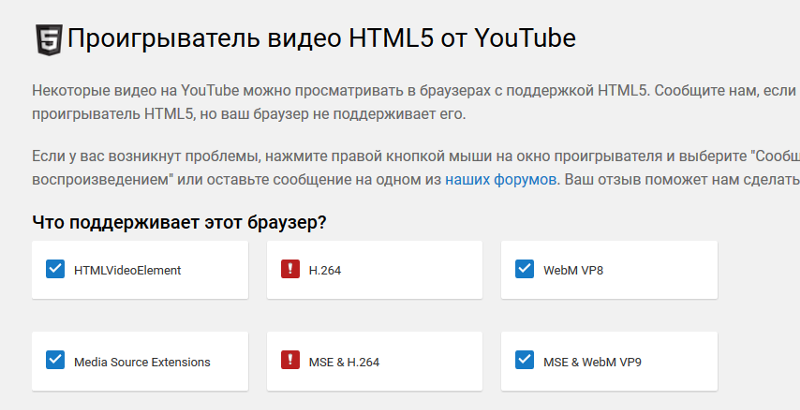
Если в браузере появляется сообщение об ошибке «Видеофайл HTML5 не найден», это означает, что либо ваш браузер устарел, либо на страницах веб-сайта отсутствует соответствующий видеокодек.
Если бы вы поговорили с Разработчиком, вы могли бы решить проблему и установить все необходимые кодеки.
Видео HTML5 неправильно закодировано — исправлено
Теперь, когда HTML5 доступен, потоковое видео на веб-сайтах стало довольно простым. Однако иногда разработчики допускают ошибки при встраивании видео на веб-сайты, что не позволяет видеофайлу HTML5 обнаруживать ошибки. Проблема с видео HTML5 не найдена может помешать работе любого устройства, включая смартфоны Android, iPhone и ПК, и помешать просмотру вашего любимого видео. Чтобы избежать такой проблемы, вам необходимо регулярно обновлять свой браузер и удалять кеш и историю просмотров файлов cookie из вашего браузера, чтобы это не прерывало ваше время просмотра. Мы надеемся, что вышеупомянутые решения помогут вам решить проблему с некорректным кодированием видео HTML5.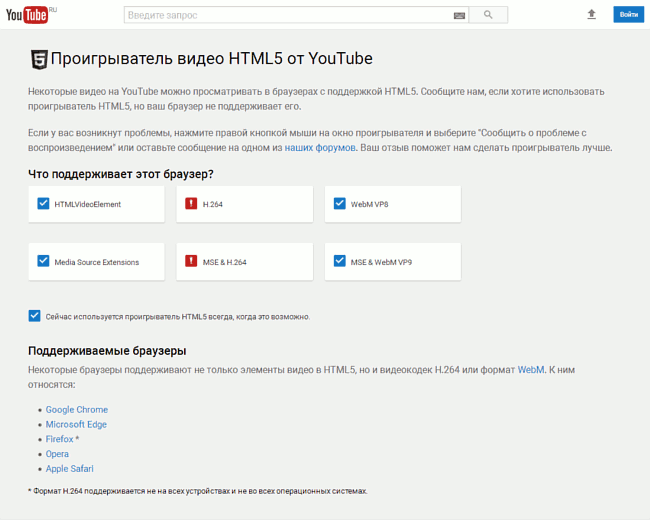

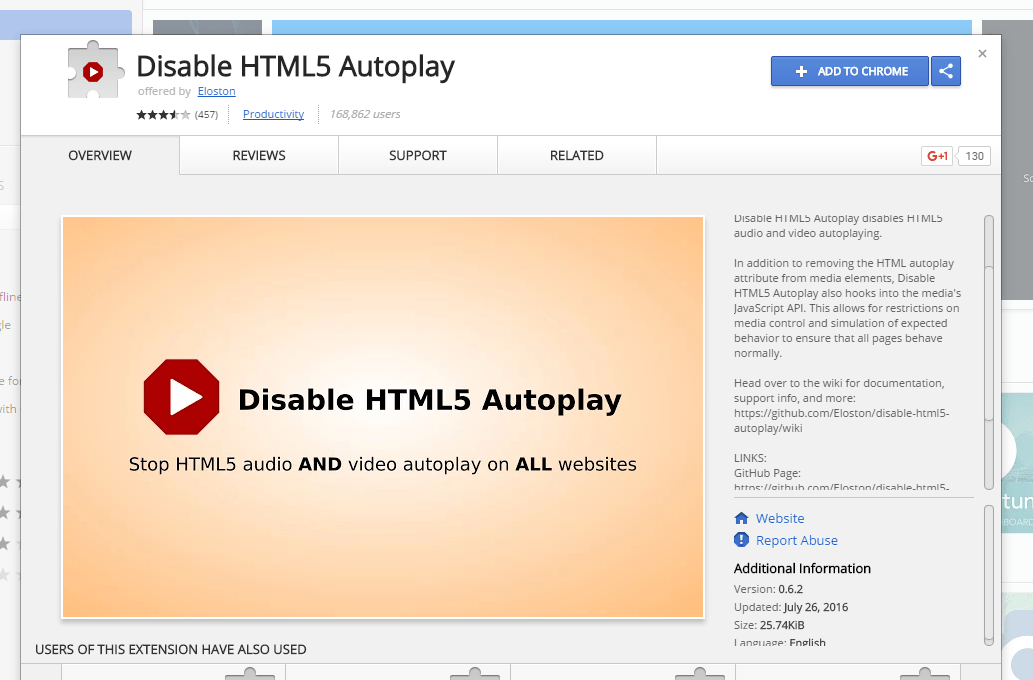
 Возможно, ошибка вызвана внутренними проблемами на сайте или проведением регламентных технических работ.
Возможно, ошибка вызвана внутренними проблемами на сайте или проведением регламентных технических работ.

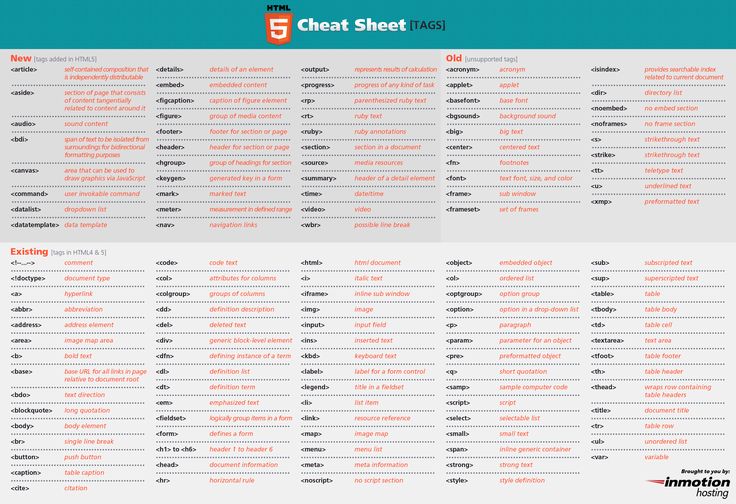 1 или более поздней версии, Microsoft Edge в Windows 10, Chrome, Firefox или Opera 9.0006
1 или более поздней версии, Microsoft Edge в Windows 10, Chrome, Firefox или Opera 9.0006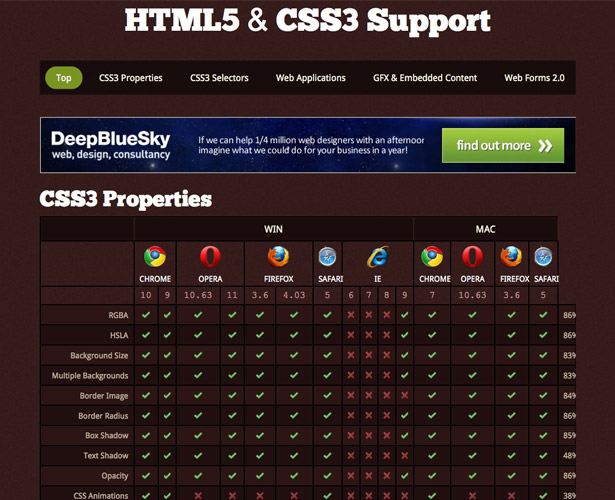 Обновите браузер
Обновите браузер Наконец, нажмите Очистить данные просмотра .
Наконец, нажмите Очистить данные просмотра .  Иногда возникает ошибка кода. Например, разработчик или веб-администратор может исправить это, если видеофайл не может быть просмотрен.
Иногда возникает ошибка кода. Например, разработчик или веб-администратор может исправить это, если видеофайл не может быть просмотрен. Таким образом, вы подтверждаете это, открывая веб-страницу в режиме инкогнито.
Таким образом, вы подтверждаете это, открывая веб-страницу в режиме инкогнито.